AirPrint : prise en main avec une HP Photosmart WiFi
AirPrint est l'une des nouveautés majeures d'iOS 4.2. On peut désormais imprimer des documents ou photos directement depuis un iPhone, iPod touch ou iPad, sans même passer par un ordinateur. Pour le moment, une imprimante compatible AirPrint en natif est nécessaire : elles sont encore peu nombreuses, mais gageons que le nombre d'imprimantes compatibles va augmenter à l'avenir. Pour l'heure, seules les imprimantes HP compatibles ePrint fonctionnent avec AirPrint : la liste est disponible sur le site d'Apple.

Nous avons testé AirPrint avec une imprimante HP, la Photosmart Wireless série eAIO B110 (99,95 €) qui est compatible ePrint et donc AirPrint. Ce tout-en-un imprimante et scanner contient une puce WiFi qui permet de relier l'imprimante à son terminal iOS sans passer par un ordinateur. Ce dernier a été volontairement laissé de côté pour ce test qui se concentre sur ce qu'il est possible de faire avec uniquement une imprimante WiFi et des terminaux iOS.
Matériel
La Photosmart Wireless série B110 est une imprimante assez classique, un bloc noir composé d'un scanner à plat sur le dessus et d'un bac à papier qui sert aussi de bac de réception. L'imprimante est construite avec du plastique noir brillant qui n'est pas désagréable à l'œil, mais qui est aussi très salissant. Un écran de contrôle en couleur placé sur le devant permet de contrôler l'ensemble des fonctionnalités de l'imprimante.

HP fournit son imprimante avec un sac de transport ainsi qu'une housse pour l'adaptateur secteur : vous pourrez ainsi la transporter relativement facilement (elle pèse quand même 6 kg). L'imprimante est parfaitement autonome : une fois branchée, la Photosmart Wireless B110 peut servir de photocopieur indépendant ou encore d'imprimante autonome à partir d'une carte SD ou MMC, ou un terminal iOS.
HP a inclus dans son produit une puce WiFi compatible avec les normes G et N. La connexion se fait via l'écran couleur et les flèches tactiles disposées de part et d'autre. On regrette d'ailleurs vivement que l'écran ne soit pas tactile, la saisie de la clé WEP ou WPA du réseau est ainsi vraiment fastidieuse. Elle est d'autant plus fastidieuse que vous devrez répéter la procédure plusieurs fois : à chaque extinction de l'imprimante, les paramètres WiFi sont oubliés par l'imprimante et il faudra refaire toute la procédure au redémarrage. Espérons que ce ne soit qu'un bug et que HP le réglera par une future mise à jour, l'imprimante pouvant en effet se mettre à jour via le réseau Internet.
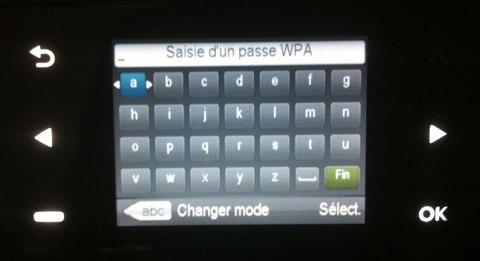
Cette connexion à Internet via le réseau WiFi a plusieurs avantages. Le principal étant évidemment l'impression sur un réseau local — on y reviendra plus longuement plus tard —, mais ce n'est pas tout. HP propose une adresse mail spécifique qui permet d'envoyer un fichier à imprimer à distance. En outre, HP a intégré des "applications" qui sont en fait des accès simplifiés à quelques contenus disponibles sur Internet. On pourra ainsi imprimer des grilles de sudoku, des feuilles de musique avec portées ou encore des coloriages et illustrations Dreamworks et Disney, ou bien des actualités issues du site de Yahoo. Ces applications fonctionnent très bien, même si tout le contenu est en anglais.
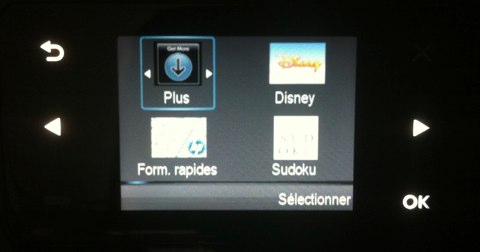
Interface de sélection d'une application parmi les 6 proposées par l'imprimante
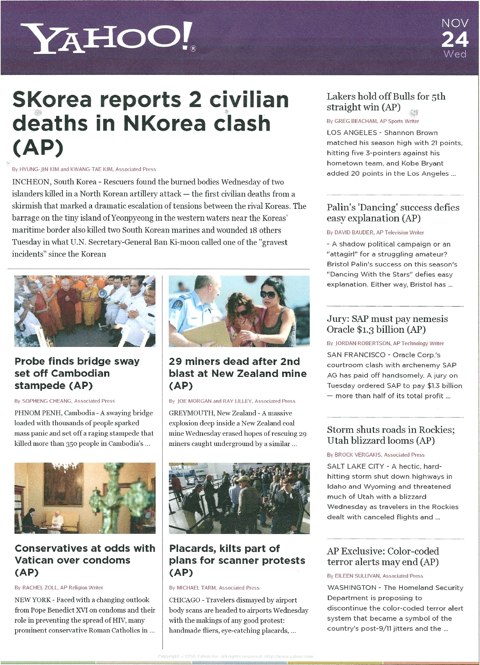
Exemple d'un contenu imprimé directement par l'imprimante : un résumé des titres du jour par Yahoo. Le contenu est en anglais et les informations sont internationales.
Fonctionnement général d'AirPrint
AirPrint permet d'imprimer différents contenus depuis un terminal iOS compatible (iPad, iPhone 4 et 3GS, iPod touch 4 et 3). iOS 4.2 est nécessaire, ainsi qu'une imprimante compatible. À terme, toute imprimante reliée à un Mac ou PC et partagée sur le réseau local fonctionnera avec AirPrint, mais la fonction n'est pas encore activée.
AirPrint est également limité à quelques applications : par défaut, on peut imprimer un mail, une ou plusieurs photo(s) et une page Internet. On ne comprend pas pourquoi Apple n'a pas ajouté l'impression dans l'application Notes, même si vous pouvez vous envoyer la note par mail avant de l'imprimer. On a vu plus pratique…
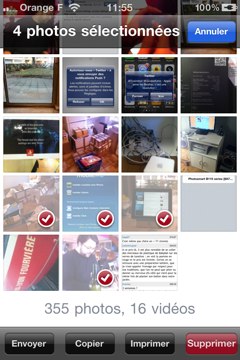
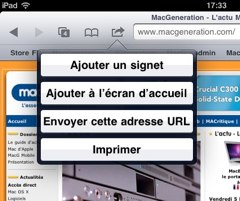
Impression de photos sur un iPhone (avec sélection multiple), ou d'une page Web sur un iPad
L'impression fait désormais partie du kit de développement iOS et on commence à trouver quelques applications qui l'intègrent, même si l'impression reste moins généralisée que sur un ordinateur. Parmi les applications compatibles, citons notamment les trois de la suite bureautique iWork, Pages (traitement de texte), Numbers (tableur) et Keynote (présentations) (lire : iOS 4.2 : iWork mis à jour). On devrait aussi pouvoir très prochainement imprimer des PDF dans iBooks, mais l'application doit d'abord être mise à jour par Apple.
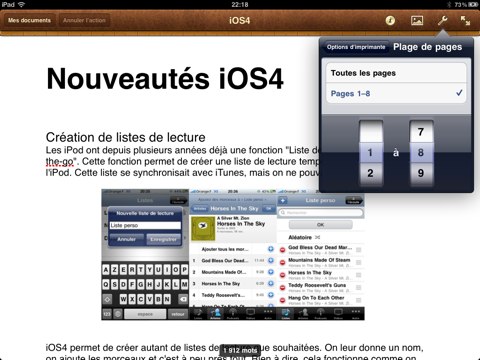
Impression dans Pages : deux roues permettent de restreindre la plage d'impression.
Le fonctionnement d'AirPrint est extrêmement simple. L'impression se lance depuis l'application du document à imprimer : des boutons "Imprimer" ont été ajoutés dans les applications concernées. Il suffit de choisir une imprimante et le nombre de copies pour lancer une impression. Apple a choisi de proposer une solution extrêmement simple, avec le minimum d'options. Impossible ainsi de changer la qualité de l'impression (mode brouillon), de passer en noir et blanc s'il s'agit d'une imprimante couleur, ou encore de modifier la taille de l'impression.
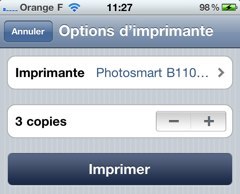
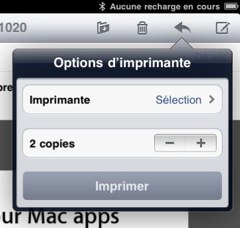
Impression d'un mail sur iPhone (gauche) et sur iPad (droite)
Une fois l'impression commencée, une nouvelle icône apparaît dans la barre du multitâche (doucle-clic sur le bouton home). Cette icône indique le nombre de tâches d'impression en cours et un tapotement amène un pop-up sur iPad, un écran sur iPhone et iPod touch avec la liste des documents en cours d'impression.
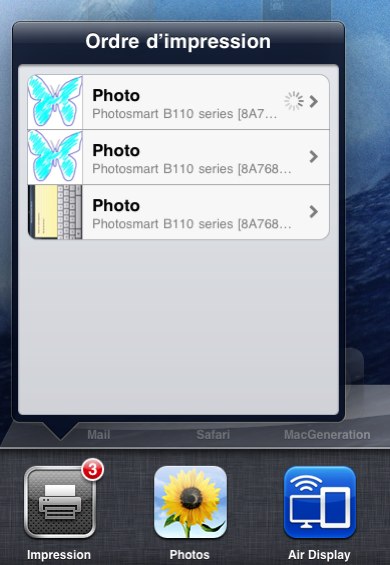
En tapotant un document, on accède aux détails le concernant : imprimante choisie, nombre de copies, mode recto-verso actif, heure du lancement et état. On peut supprimer l'impression d'ici, ou le faire depuis la liste des documents en cours d'un glissement de doigt.
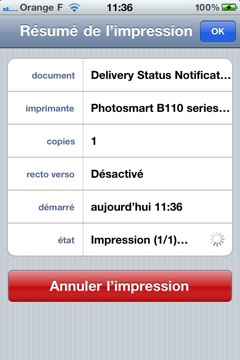
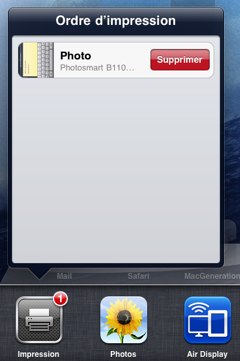
Tout se fait en arrière-plan, vous n'êtes ainsi pas du tout obligés de passer par ces écrans. En cas d'incident, si l'impression ne se déroule pas comme prévu, une notification apparaîtra pour vous permettre d'intervenir.

AirPrint et la Photosmart Wireless B110
Concrètement, qu'imprime-t-on avec AirPrint et la Photosmart B110 de HP ? L'utilisation d'AirPrint est vraiment très simple avec cette imprimante. Une fois l'imprimante configurée pour accéder au réseau WiFi, on peut immédiatement imprimer avec un terminal iOS, à la seule condition qu'il soit connecté au même réseau WiFi que l'imprimante. La Photosmart est compatible avec la norme WiFi N et l'envoi de documents, même lourds, est rapide.
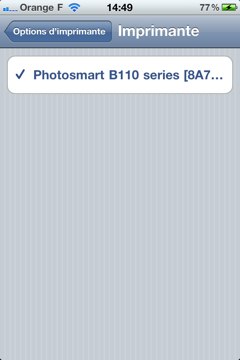
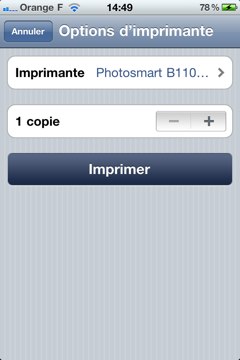
Sélection de l'imprimante sur un iPhone
L'impression d'un mail n'appelle pas vraiment de commentaire, le rendu est identique à celui de Mail sur Mac OS X. Une image ou photographie est envoyée au format standard 10 x 15, quelles que soient la configuration de l'imprimante, les tailles du papier fourni, ou le format de l'image en entrée. Le manque d'options pose ici vraiment problème : impossible d'imprimer une image en A4, par exemple. Notons que l'imprimante testée ici est capable d'imprimer sans marge : en utilisant un papier photo 10 x 15, on obtient une photo directement insérable dans les albums photo à l'ancienne.

L'impression d'une page Internet est par contre décevante. Safari mobile semble incapable d'imprimer en conservant la feuille de style du site : on obtient donc des pages et des pages de texte brut et d'images… Dommage, même si cela pourra toujours dépanner. [MAJ] Safari Mobile imprime en fait les pages en se basant sur la feuille de style dédiée à l'impression (print.css), si elle existe. L'exemple choisi était donc mauvais, MacGeneration.com contient une feuille de style impression qui supprime tous les styles. On regrette par contre de ne pas pouvoir choisir plus précisément ce que l'on imprime : avant de voir le résultat sur papier, on ne sait ainsi même pas le nombre de pages imprimées. La page d'accueil de MacGeneration représente ainsi pas moins de 9 pages A4.
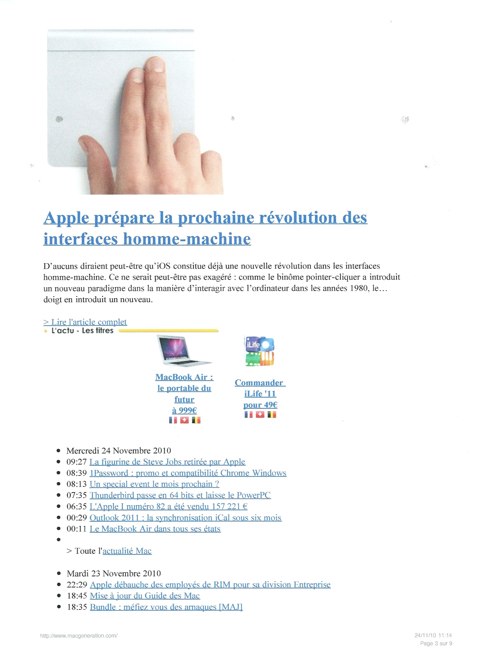
Impression d'une page Internet avec AirPrint
Solutions alternatives
Avec AirPrint, Apple simplifie indéniablement le processus d'impression depuis un terminal iOS. Mais des solutions existaient déjà avant AirPrint et elles ne disparaissent pas avec iOS 4.2. Elles ont toujours un rôle à jouer, notamment pour régler plus finement les options d'impression.
HP propose sa propre application, HP iPrint [3.0 – Français – Gratuit – iPhone/iPad] qui permet non seulement d'imprimer depuis un terminal iOS, mais aussi de scanner des documents à distance. Très complète, l'application sert également de sauvegarde de documents ajoutés via iTunes, via une connexion WiFi ou encore via l'ouverture d'un fichier dans l'application Mail directement sur le terminal. Les fichiers sont sauvegardés dans deux dossiers (Images et Documents), mais on a aussi accès à la photothèque du terminal.
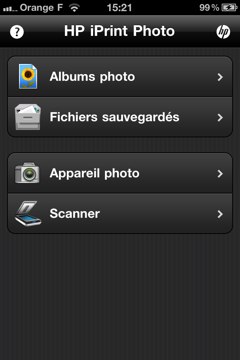
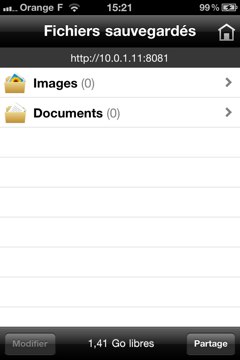
HP iPrint propose d'imprimer directement après avoir pris une image avec l'appareil photo d'un iPhone ou iPod touch. On peut également scanner un document si l'imprimante utilisée en contient un. La procédure est la même que sur un ordinateur : aperçu, recadrage le cas échéant, puis numérisation. Il n'y a aucune option sur la qualité de numérisation. Le résultat peut être soit directement imprimé, soit enregistré dans l'application (on pourra ensuite l'exporter dans la photothèque du terminal).
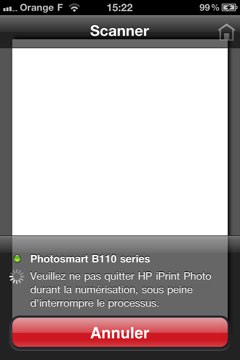
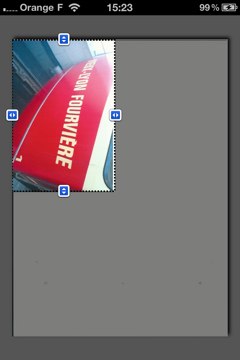
L'impression dans HP iPrint offre beaucoup plus d'options que l'impression AirPrint, mais elle reste très simple. Les options concernent le format du papier, la taille de l'image, le type de papier (normal ou photo), mais aussi la source du papier (si votre imprimante en propose plusieurs).
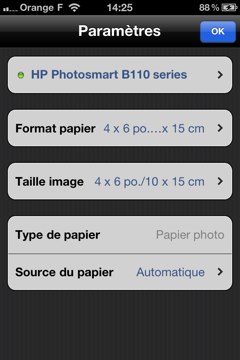

Ainsi, AirPrint n'a pas rendu inutiles les solutions alternatives et si vous possédez une imprimante HP, l'application dédiée est plutôt bien faite et devrait se révéler utile. On regrette néanmoins qu'elle ne soit pas multitâche : on doit ainsi la laisser au premier plan pendant toutes les opérations, sous peine d'interrompre immédiatement le scan ou l'impression en cours.
D'autres applications sont aussi disponibles dans l'App Store. Certaines utilisent AirPrint et n'ont pas grand intérêt, si ce n'est éventuellement d'imprimer n'importe quel texte. D'autres existaient avant AirPrint, comme Print Magic [2.2 – US – 2,39 € (promotion) – iPhone/iPad] qui permet d'imprimer du texte ou des images sur une large liste d'imprimantes compatibles (les imprimantes HP et EPSON sont toutes compatibles, pour les autres une application permet de tester avant d'acheter). Nous avons essayé d'une part avec l'imprimante HP testée ici, d'autre part avec l'imprimante de la rédaction, une Konica Minolta Magicolor 2590MF (multifonction laser couleur). Les deux imprimantes ont été reconnues sans configuration et l'application était immédiatement fonctionnelle.
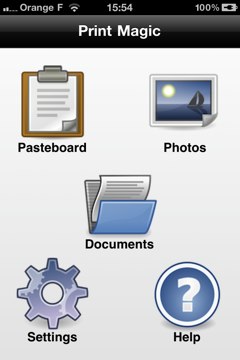
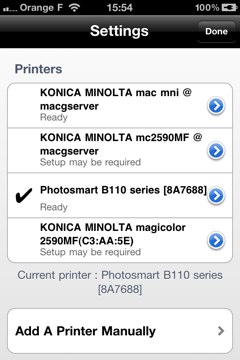
Contrairement à AirPrint ou à l'application de HP, on peut imprimer dans Print Magic le contenu du presse-papier ou une photo de la photothèque. Nous avons essayé d'imprimer un mail après l'avoir copié dans l'application native.

Nous avons testé sur les deux imprimantes disponibles à la rédaction et le résultat est… déroutant. Sur l'imprimante HP, le texte était tout petit, presque pénible à lire. Sur l'imprimante Konica Minolta par contre, le texte était de taille normale, mais il est en police Courier et sans aucun caractère accentué… Précisons que nous n'avons sélectionné aucune option particulière.
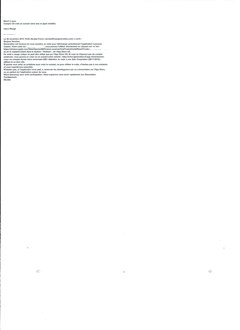
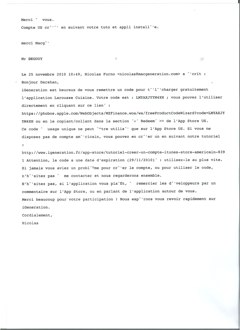
Résultats de l'impression de Print Magic, sur l'imprimante HP (gauche) et sur l'imprimante Konica Minolta (droite). Cliquez sur les images pour agrandir.
Conclusion
Ce dernier exemple le montre, imprimer depuis un terminal mobile n'est pas si facile que cela en a l'air. Fidèle à son habitude, Apple a réussi à simplifier le processus pour que tout se fasse très simplement, sans aucune configuration. On choisit l'élément à imprimer, et on imprime, c'est aussi simple que cela.
Cette simplicité ne s'est pas faite sans concessions. AirPrint est ainsi encore très limité : pas d'impression vers des imprimantes partagées sur un réseau, seule l'impression vers une des rares imprimantes compatibles AirPrint en natif est prise en charge. Pour l'heure, l'impression selon Apple ne fonctionne vraiment que si l'on achète une de ces imprimantes, mais on peut espérer que le nombre d'imprimantes compatibles va augmenter dans les prochaines semaines. Espérons aussi qu'Apple ajoutera rapidement l'impression par une imprimante partagée sur le réseau.

L'autre concession est le nombre d'options proposées. On sait qu'Apple aime simplifier les processus, mais l'entreprise est allée un peu loin avec AirPrint. On aimerait au moins changer les formats pour les images ou connaître à l'avance le nombre de pages imprimées. De même, la qualité d'impression est une option que l'on aimerait pouvoir modifier. On sent qu'Apple n'a pas voulu se froisser avec les fabricants d'imprimante : le niveau des cartouches d'encre risque ainsi de baisser beaucoup plus vite avec votre iPhone ou iPad, par rapport à une impression depuis un ordinateur.
Reste que si vous avez besoin d'imprimer depuis votre iPhone ou iPad, AirPrint est la solution la plus simple et la plus efficace. Seule contrainte, acheter une imprimante compatible, ou activer la fonction sur Mac OS (lire : Activer simplement AirPrint sur Mac).









